Jei esate „Firefox“ vartotojas arba jūs, kaip ir daugelis kitųžmonės naudojasi dviem naršyklėmis (kita yra „Chrome“), tada labai tikėtina, kad jums reikėjo perkelti naršymo sesiją iš vienos naršyklės į kitą. Norėdami tai padaryti, turite nukopijuoti visas nuorodas, kurias atidarėte „Firefox“, į „Chrome“. Tai nėra didelis dalykas, jei ką tik atidarėte tris ar keturis skirtukus, o kas, jei turite 20? Gali atrodyti, kad evakuojatės iš miesto, galite naudoti ir kitaip Atidarykite „Chrome“, „Firefox“ plėtinys, leidžiantis atidaryti visus skirtukusiš „Firefox“ „Chrome“. Galite eksportuoti skirtukus iš vieno lango vienu metu. Kodėl tai geriau už visus kitus panašius plėtinius? Nes tai veikia.
Įdiegę turite nurodyti vietąiš „Chrome.exe“ failo plėtinio pasirinktyse. Nebūtinai reikia nurodyti iš C: Program Files… „Chrome.exe“. Galite tiesiog nukreipti plėtinį į „Chrome“ nuorodą darbalaukyje, o plėtinys veiks puikiai, naršykite iki failo vietos ir spustelėkite GERAI.

Kai norite eksportuoti skirtukus, eikite į Įrankiai meniu ir spustelėkite Atidarykite skirtukus „Google Chrome“. Skirtukai bus atidaryti paskutiniame aktyviame „Chrome“langą arba paleis „Chrome“, jei šiuo metu neveikia nė vienas „Chrome“ pavyzdys. „Chrome“ bus atidaryti tik dabartinio lango skirtukai. Norėdami eksportuoti skirtukus iš kito „Firefox“ lango, turėsite pakartoti procesą kiekviename atskirai.
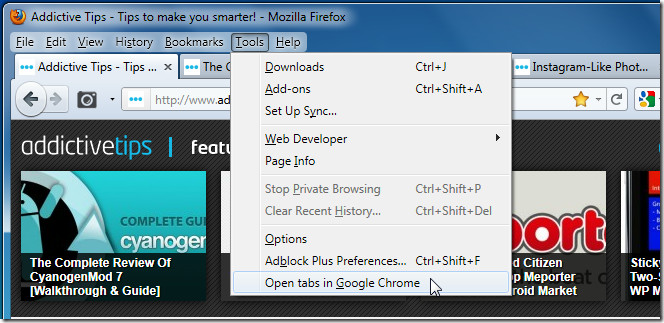
Plėtinys nėra tik puikus, jei naudojate duskirtingas naršykles, bet taip pat naudinga, jei dažnai reikia atlikti skirtingų naršyklių bandymus. Deja, nėra tokios „Chrome“ alternatyvos, kuri leistų atidaryti „Chrome“ skirtukus „Firefox“ (bent jau ne tą, kuris veikia).
Įdiekite „Firefox“ atidarytą „Chrome“ plėtinyje













Komentarai